Ứng dụng Everlook mang đến cho bạn những công cụ hữu ích giúp chỉnh sửa khuôn mặt, body đẹp không tỳ vết. Không chỉ hỗ trợ các tính năng làm đẹp, trình chỉnh sửa ảnh còn cung cấp nhiều kiểu tóc lạ mắt giúp bạn thay đổi phong cách cá nhân chỉ bằng 1 cú chạm nhẹ. App đang được hỗ trợ miễn phí trên hệ điều hành Android và iOS, do đó bạn hoàn toàn có thể tải về để chỉnh sửa ảnh theo sở thích. Trước khi tải về, đừng quên theo dõi cách dùng app Everlook qua bài viết sau của 3gmobifones.com nhé.

Cách thiết kế ảnh bằng app Everlook cực đơn giản
Thông tin chi tiết về ứng dụng Everlook
- Nền tảng hỗ trợ: iOS 11.0 trở lên, Android 4.1 trở lên
- Dung lượng của ứng dụng : iOS: ~132.2MB, Android tùy theo từng điện thoại
- Loại ứng dụng: Ảnh & Video
- Nhà phát hành: Alpha Mobile Limited
- Đánh giá ứng dụng: 4.6/5.0
» Xem thêm: Cách chỉnh body đẹp thon thả bằng ứng dụng Perfect Me
Cách sử dụng trình chỉnh ảnh Everlook làm đẹp cực đơn giản
Everlook chính là thứ bạn cần để có được bức ảnh selfie, chụp body cân đối hoàn hảo. Chỉ với vài thao tác đơn giản trên điện thoại bạn đã ‘sở hữu’ ngoại hình lung linh không cần phải mất thời gian tập luyện.
Bước 1: Bạn truy cập ứng dụng CH Play hoặc App Store sau đó tải ứng dụng Everlook về điện thoại. Nếu đã có ứng dụng trên điện thoại, bạn bỏ qua thao tác này.
Bước 2: Tiếp tục truy cập vào ứng dụng tại giao diện chính của app bạn chọn biểu tượng Chỉnh sửa để chỉnh ảnh có sẵn trong Thư viện hoặc chọn mục Camera để chụp ảnh mới.
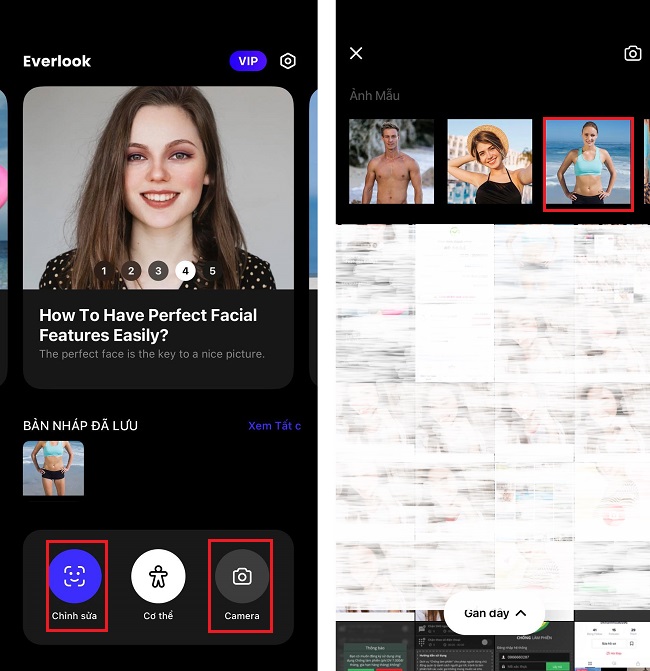
Nhấn chọn mục CHỉnh sửa hoặc Camera
Bước 3: Khi đã chọn xong hình, bạn nhấn biểu tượng mặt cười bên dưới để điều chỉnh khuôn mặt với các tính năng Mịn, Chỉnh Khuôn mặt, Mụn, Tô màu, Tạo khối,..… Tiếp đó tại biểu tượng hình người bạn có thể tiến hành chỉnh sửa body như Mảnh mai, Tạo hình xăm, cơ bắp, Tăng chiều cao,….
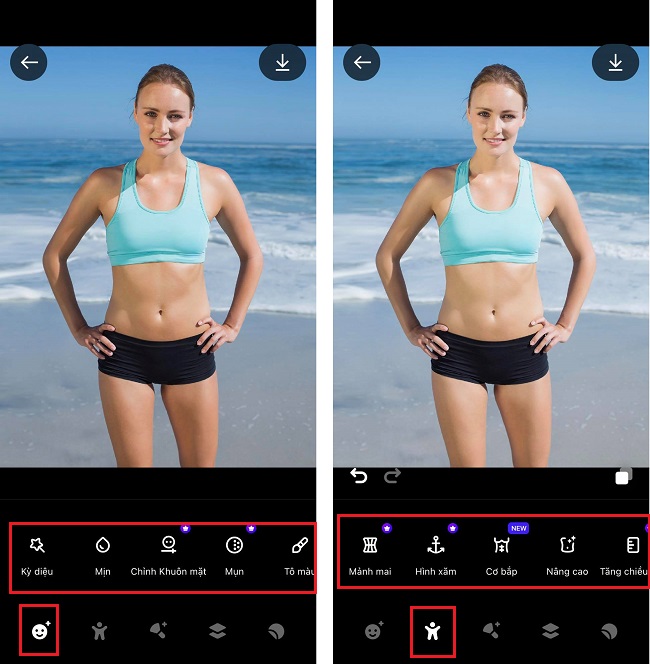
Chọn biểu tượng mặt cười
» Xem thêm: Cách sử dụng app chỉnh ảnh AirBrush xóa mụn, làm đẹp
Bước 4: Tại biểu tượng Cọ vẽ bạn có thể điều chỉnh để tự trang điểm cho khuôn mặt theo gợi ý bên dưới.
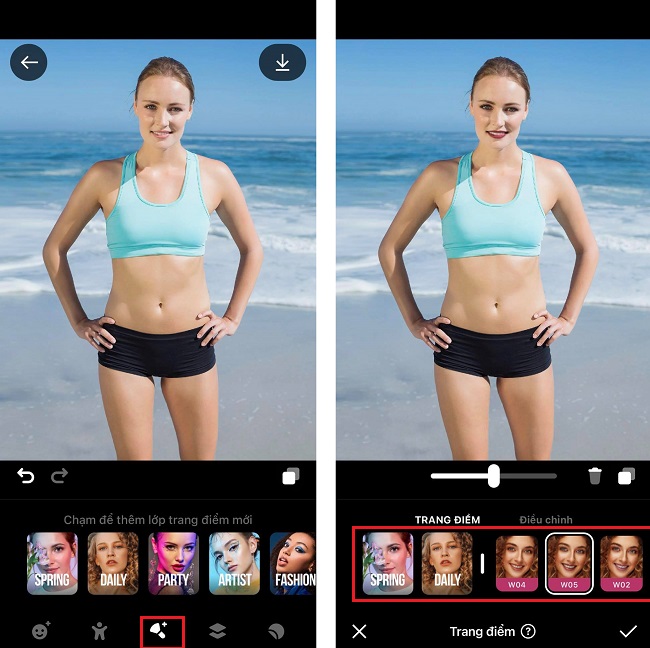
Chọn biểu tượng Cọ vẽ
Bước 5: Tiếp tục tại mục 2 biểu tượng hình vuông bạn có thể điều chỉnh Bộ lọc màu cho bức ảnh. Tại biểu tượng hình tròn bạn có thể điều chỉnh thêm Râu, Phụ kiện hoặc Tóc tùy sở thích.
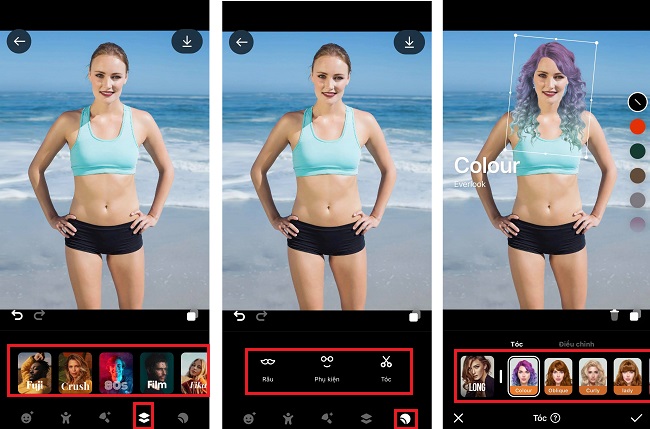
Chọn biểu tượng 2 hình vuông
Trên đây là hướng dẫn cách dùng ứng dụng chỉnh ảnh Everlook bạn có thể tham khảo. Hy vọng sẽ giúp ích đang kể cho bạn!
